世界最大級のオンライン学習プラットフォームの Udemy
![]() (ユーデミー)。
(ユーデミー)。
さまざまな分野について動画で学習できるため、書籍やインターネット上の学習サイトだけで勉強するよりも理解を深めることができます。
しかし動画となると気になるのが通信量。
それに通信が不安定な場所だとオンラインでの動画閲覧はストレスにも。
Udemyではアプリを使えば購入済みの学習コースを事前にダウンロードしておけば、インターネットに接続できない環境でも閲覧することができます。
ここではスマホで閲覧する方法について解説していきます。
iPhoneで操作する例で解説しますが、基本的にはAndroidでも同様です。
ダウンロードの準備
学習コースの購入
オフラインで閲覧する以前の問題ですが、まずは学習コースを購入しておきましょう。
学習コースは数千円のものもありますが、10,000〜20,000円のものが多いです。
ただ頻繁に定価の10%ほどで購入できるセールが行われています。
メルマガ登録しておいて、セールを見逃さないようにしましょう。

2,000円くらいなら参考書買うのとほとんど変わりないので購入しやすいです。
アプリのインストール
学習コースをオフラインで閲覧するためには、スマホにUdemyのアプリをインストールしておく必要があります。
※Udemyのマイページなどに表示されるリンクからでもOKです。
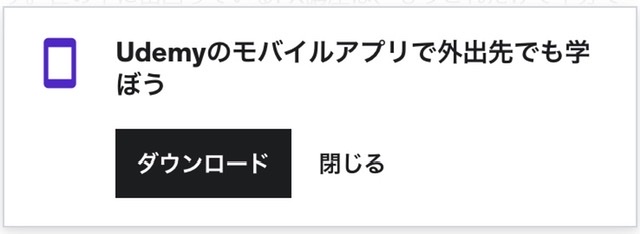
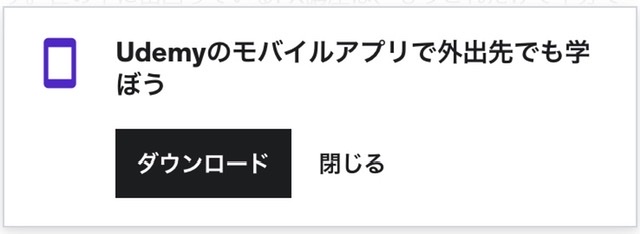
アプリをインストールしたら、初回起動時のみUdemyへのサインインをしておきましょう。
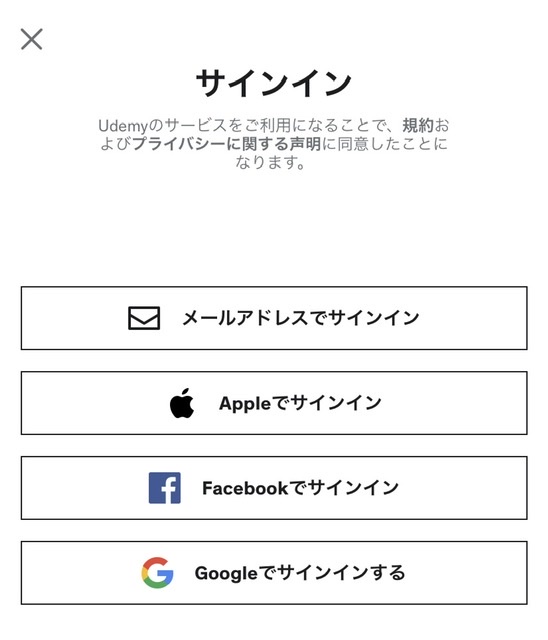
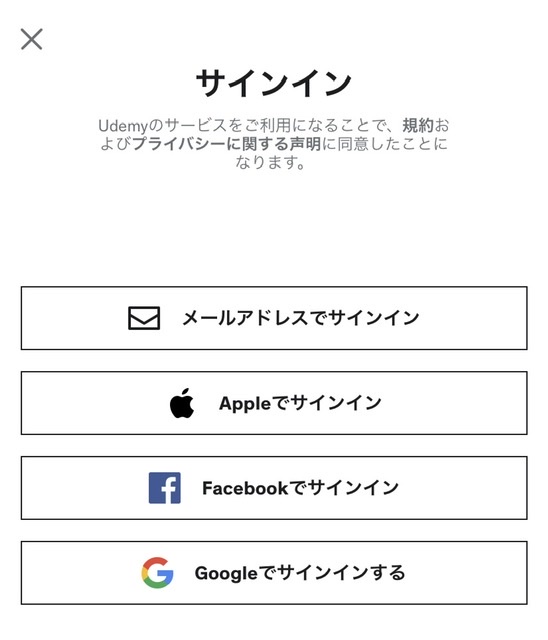
アプリで学習コースをダウンロード
学習コースのダウンロードはUdemyアプリから行います。
アプリ下部にあるマイラーニングをタップします。
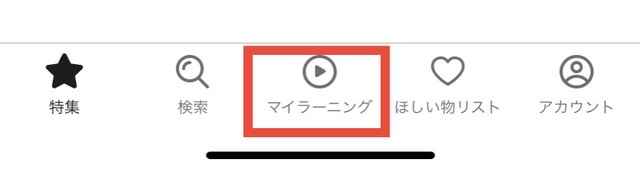
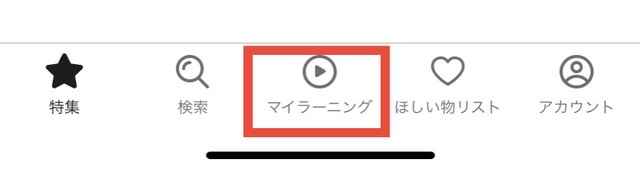
購入済みの学習コースが一覧で表示されるので、ダウンロードしたいコースを選択します。
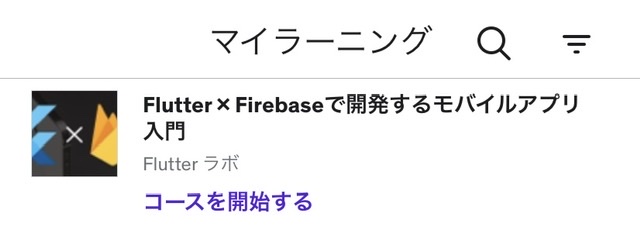
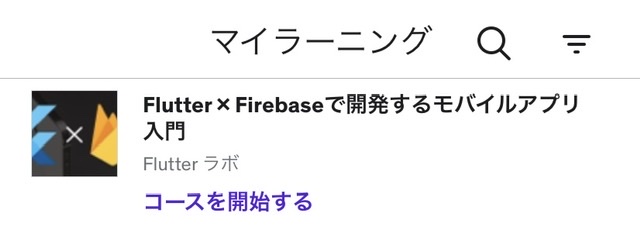
レクチャーのタブでダウンロードしたいセクションの右側に表示されているアイコン![]()
![]()
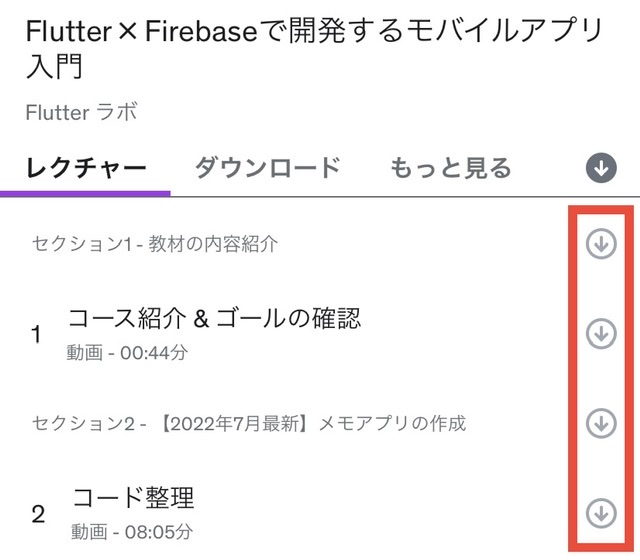
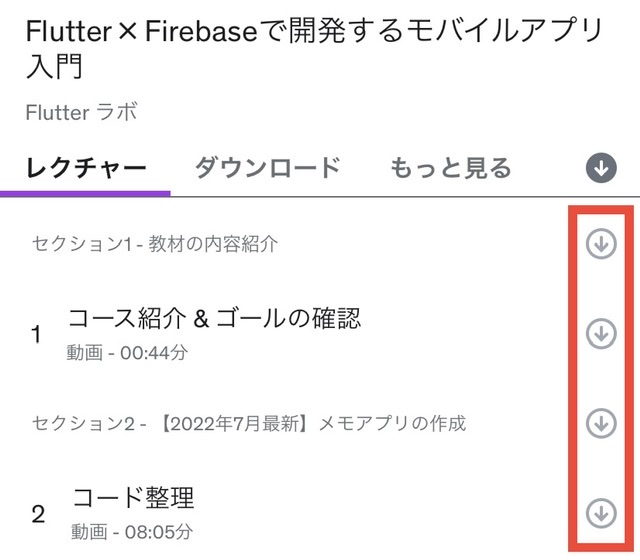
これだけでUdemyアプリにダウンロード完了です。
ダウンロードしたものは学習コースのダウンロードタブに表示されます。
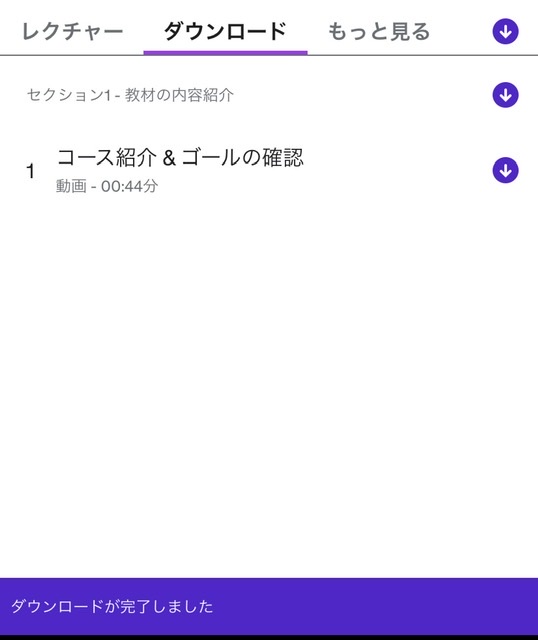
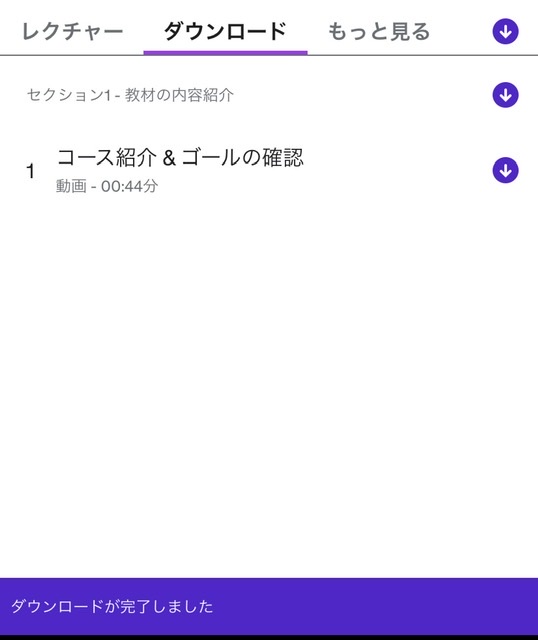
ダウンロード済みのセクションはレクチャータブでは![]()
![]()
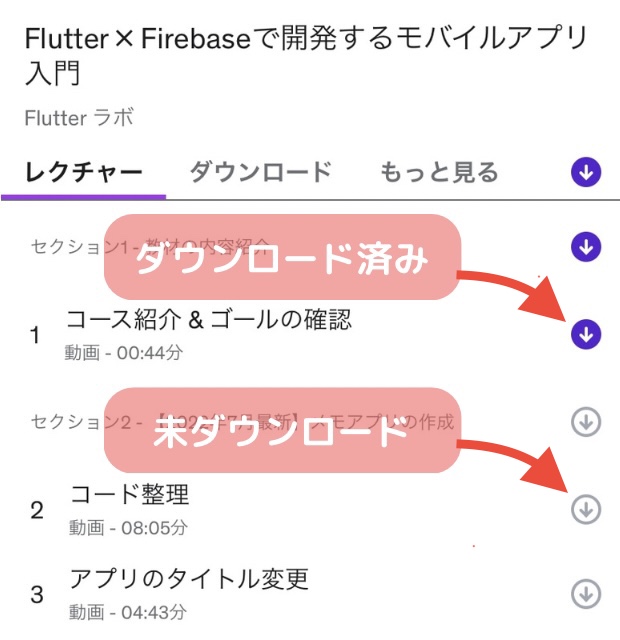
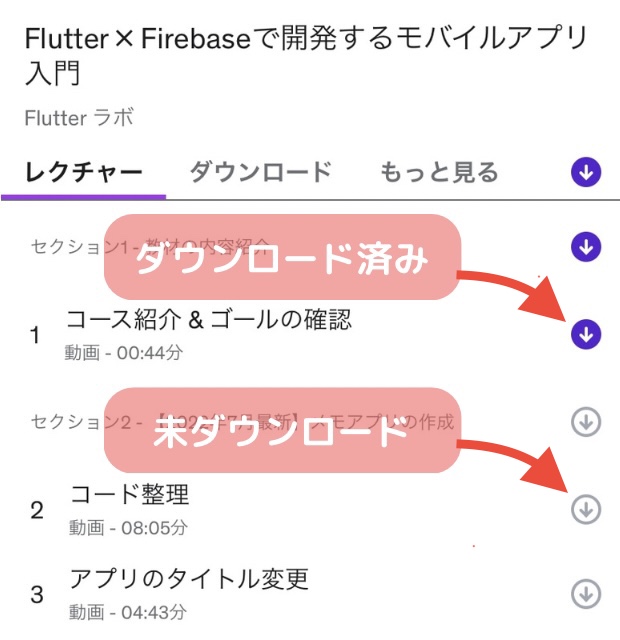
学習コース丸ごとダウンロードする
セクションごとではなく、学習コースを丸ごとダウンロードすることもできます。
タブ右側にあるアイコンをタップ。
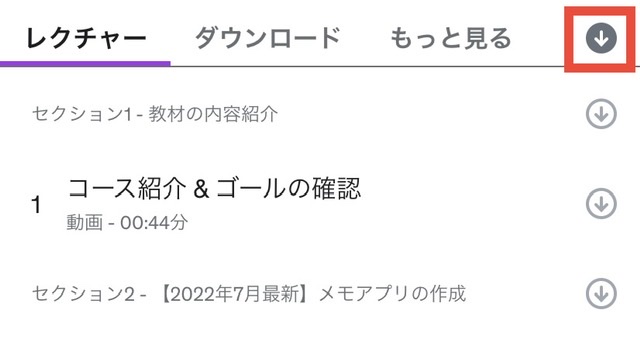
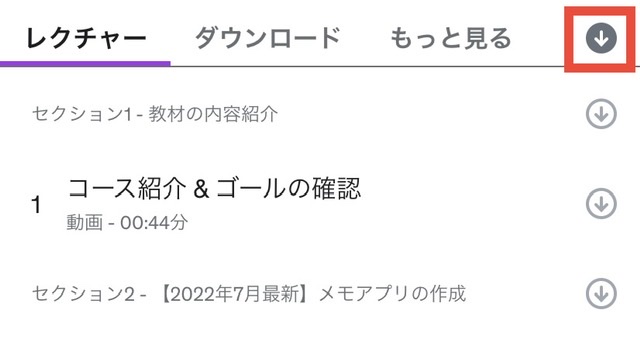
コースをダウンロードを選択しましょう。
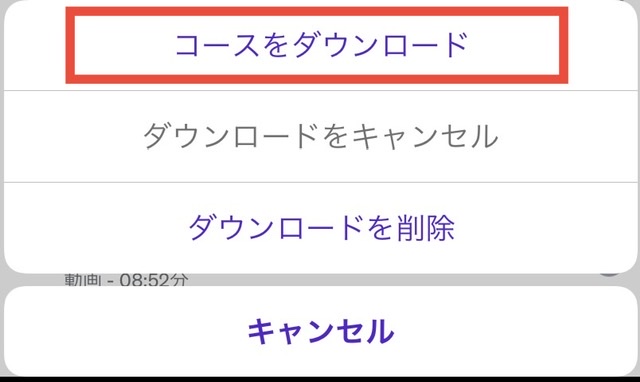
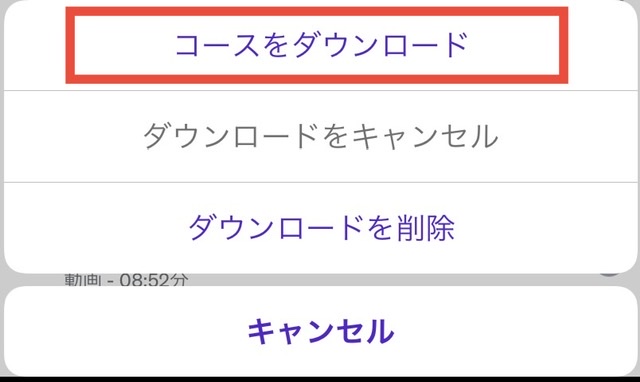
これで学習コースを丸ごとダウンロードできます。
容量が大きいので、必ずWi-Fi環境下でダウンロードしましょう。
ダウンロード済みの学習コースを削除する
オフラインで学習コースを閲覧できるのはメリットが多いのですが、端末の空き容量を圧迫もしてしまいます。
学習し終わったら定期的に削除しておきましょう。



端末から削除してもオンラインで見ることもできますし、再度ダウンロードすることもできるので安心。
ダウンロード済みの学習コースを削除するにはダウンロードタブから操作します。
ダウンロードする時と同じように、右側のアイコンをタップします。
丸ごと削除するにはタブ右側のアイコンを、指定したセクションのみを削除する場合はそれぞれのセクションの右側にあるアイコンをタップします。
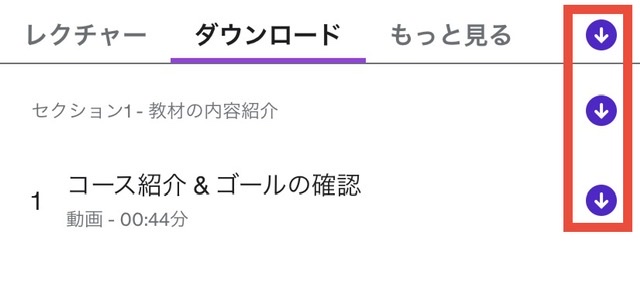
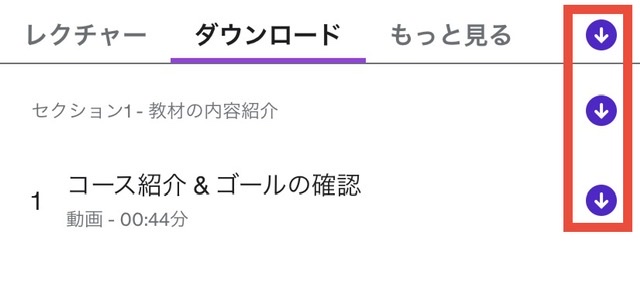
確認を求められるので、ダウンロードを削除を選択すれば、きれいさっぱり端末から削除することができます。
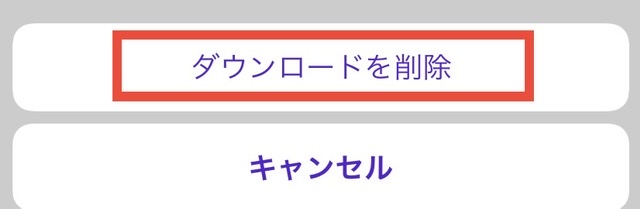
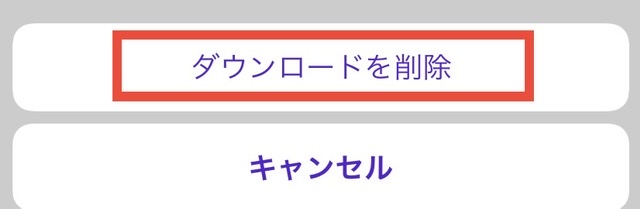
まとめ
Udemyの学習コースをダウンロードして、オフラインで閲覧する方法について紹介しました。
Wi-Fi環境下でダウンロードすれば通信量に怯えることもなくなります。
また、SIMが入っていない端末でも外出先で閲覧できるので学習が捗ります。
端末のストレージの空き容量と相談しながら有効に活用しましょう。
今回の説明にはFlutter × Firebaseで開発するモバイルアプリ入門の学習コースの画面イメージを使わせて頂きました。
とても分かりやすく解説されているのでおススメです。


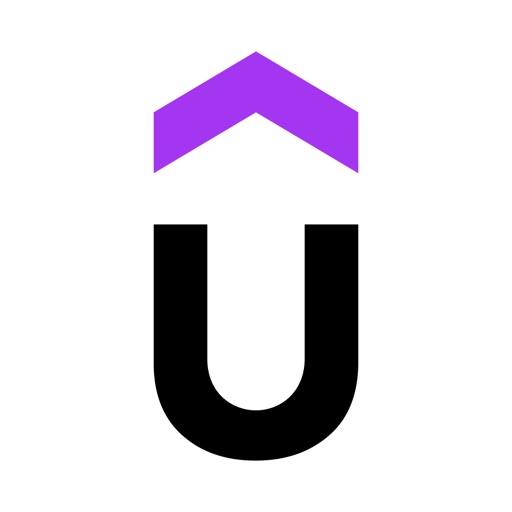














コメント